6 megoldás a zárolt LG telefonba való bejutáshoz
Az okostelefonból való kizárás időnként meglehetősen fárasztó lehet. A jelenlegi forgatókönyv szerint okostelefonjainkat mentőövünknek tekintjük. Ha elfelejtette LG telefonja lezárási képernyőjének kódját, akkor előfordulhat, hogy erőfeszítéseket kell tennie annak megkerüléséhez. Ne aggódj! Biztosítottunk benneteket. Ebben a bejegyzésben megtanítjuk, hogyan lehet különböző módon bejutni egy lezárt LG telefonba. Olvassa tovább és kerülje meg az LG zárat különösebb gond nélkül.
- 1. rész: A zárolási képernyő megkerülése LG-n a DrFoneTool segítségével – Képernyő feloldása (Android) (3 perces megoldás)
- 1. rész: Lépjen be egy zárolt LG telefonba a Forget Pattern funkcióval (Android 4.4 és régebbi verziók)
- 2. rész: Oldja fel az LG telefon képernyőzárát az Android Eszközkezelővel
- 3. rész: Az LG zárolási képernyőjének megkerülése az Android SDK használatával (be kell kapcsolni az USB hibakeresést)
- 4. rész: Indítsa el a Biztonságos módot a harmadik féltől származó zárolási képernyő eltávolításához
- 5. rész: Az LG telefon gyári alaphelyzetbe állítása a lezárási képernyő eltávolításához (utolsó lehetőség)
1. rész: A zárolási képernyő megkerülése LG-n a DrFoneTool segítségével – Képernyő feloldása (Android) (3 perces megoldás)
Szeretne bejutni egy lezárt LG telefonba? Nem könnyű, de nem vagy egyedül. A jelszavakat gyakran elfelejtik, és gyakran kérdezik tőlünk, hogyan lehet megkerülni a lezárási képernyőt, és bejutni egy zárolt LG telefonba. Most kitaláltuk a legjobbat telefon feloldó szoftver: DrFoneTool – Képernyőzár feloldása (Android) segít megkerülni a lezárási képernyőt LG G2/G3/G4 eszközökön adatvesztés nélkül.

DrFoneTool – Android zárolási képernyő eltávolítása
Távolítson el 4 típusú Android képernyőzárat adatvesztés nélkül
- 4 típusú képernyőzárat képes eltávolítani – mintát, PIN-kódot, jelszót és ujjlenyomatokat.
- Csak a lezárási képernyőt távolítsa el, semmilyen adatvesztés nélkül.
- Technikai tudást nem kérnek, mindenki meg tudja oldani.
- Munka a Samsung Galaxy S/Note/Tab sorozathoz, valamint az LG G2, G3, G4 stb.
Hogyan lehet bejutni egy zárolt LG telefonba a DrFoneTool – Screen Unlock (Android) segítségével?
1. lépés: Indítsa el a DrFoneTool eszközkészletet a számítógépén. Válassza a Képernyő feloldás funkciót.

2. lépés Csatlakoztassa LG telefonját a számítógéphez USB-kábellel.

3. lépés: Jelenleg a DrFoneTool támogatja a zárolási képernyő eltávolítását Samsung és LG készülékeken. Válassza ki a megfelelő telefon márkát és modellt.

4. lépés: Indítsa el a telefont letöltési módban.
- Húzza ki az LG telefont, és kapcsolja ki.
- Nyomja meg a Bekapcsoló gombot. Amíg lenyomva tartja a Bekapcsoló gombot, csatlakoztassa az USB-kábelt.
- Tartsa lenyomva a Bekapcsoló gombot, amíg a Letöltési mód meg nem jelenik.

5. lépés: Amíg a telefon letöltési módban van, a DrFoneTool átvizsgálja a telefont, és megfelel a telefon modelljének. Kattintson az Eltávolítás most gombra, és ez segít eltávolítani a telefon lezárási képernyőjét.

Ezután a telefon normál módban újraindul, zárolási képernyő nélkül.
1. rész: Lépjen be egy zárolt LG telefonba a Forget Pattern funkcióval (Android 4.4 és régebbi verziók)
Valószínűleg ez a legegyszerűbb megoldás az LG zárolási képernyőjének megkerülésére, abban az esetben, ha elfelejtette a biztonsági mintát vagy kódot. Ez a módszer azonban csak az Android 4.4 és régebbi verzióit futtató okostelefonokon működik. Ha LG okostelefonjának ugyanaz az operációs rendszere, egyszerűen kövesse ezeket a lépéseket, és tanulja meg, hogyan oldhatja fel az LG telefon képernyőzárát.
1. Először is egyszerűen próbálja meg kitalálni az előre beállított mintát/jelszót a készülék lezárási képernyőjéhez. Ha ötször rossz jelszót ad meg, az eszköz egy időre zárolja a funkciót, és lehetőséget biztosít segélyhívás kezdeményezésére vagy a zárolási képernyő megkerülésére a Mintázat/jelszó elfelejtése funkcióval. Egyszerűen érintse meg a folytatáshoz.

2. Amint megérinti a minta/jelszó elfelejtése gombot, a következő képernyő jelenik meg. Mindössze annyit kell tennie, hogy megadja a kapcsolt Google-fiókja hitelesítő adatait, és bejelentkezik. A megfelelő hitelesítő adatok megadása után bejelentkezik Google-fiókjába, és hozzáférhet okostelefonjához.
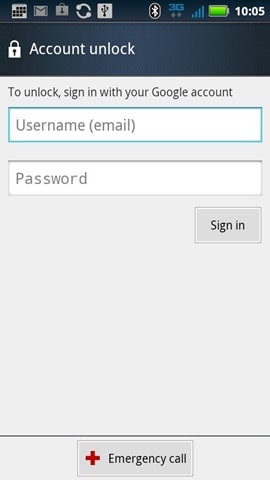
Ez a legegyszerűbb módja annak, hogy megtudja, hogyan lehet megkerülni a lezárási képernyőt az LG telefonon. Ennek ellenére túl sokszor nem működik, hiszen manapság az okostelefonok többsége fejlett Android-verzión fut. Az alábbi módokon veheti igénybe a segítséget, és tanulja meg, hogyan juthat be egy zárolt LG telefonba, ha okostelefonja Android 4.4 vagy újabb rendszert futtat.
2. rész: Oldja fel az LG telefon képernyőzárát az Android Eszközkezelővel
Lehet, hogy már ismeri Android Eszközkezelő feloldása. Nemcsak a készülék helyének azonosítására használható, hanem új zár beállítására is. Google-fiókja hitelesítési adatainak használatával (amely már össze van kapcsolva az eszközzel) egyszerűen megkerülheti annak képernyőjét. Az alábbi lépések végrehajtásával megtudhatja, hogyan oldhatja fel az LG telefon képernyőzárát az Android Eszközkezelővel.
1. Kezdésként egyszerűen látogassa meg Android Eszközkezelő és jelentkezzen be felhasználónevének és jelszavának megadásával.
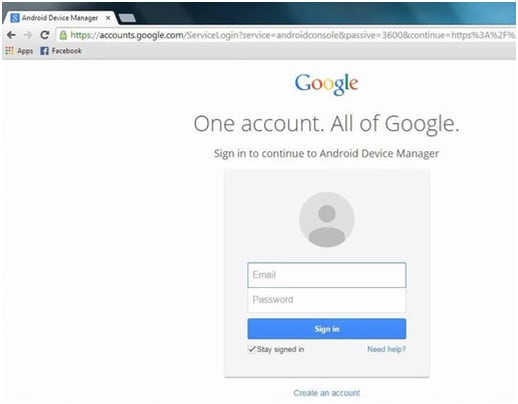
2. Sikeres bejelentkezés után az Eszközkezelő műszerfala fogadja Önt. Egyszerűen válassza ki azt az LG okostelefont, amely össze van kapcsolva Google-fiókjával. Különféle lehetőségeket kaphat, mint például zárolás, csengetés, törlés stb. A folytatáshoz egyszerűen kattintson a „zár” gombra.

3. Ezzel megnyílik a következő felugró üzenet. Csak megadhatja LG készülékének új jelszavát (és megerősítheti). Csak kattintson újra a „zár” gombra az új jelszó mentéséhez.
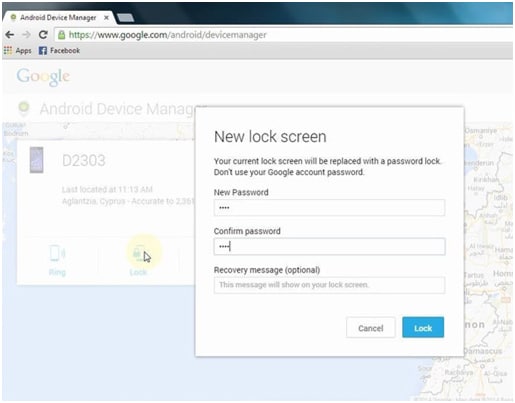
Nem volt könnyű? Könnyen megtudhatja, hogyan lehet megkerülni a zárolási képernyőt az LG Phone készüléken az Android Eszközkezelő segítségével, miután követte ezeket a lépéseket.
3. rész: Az LG zárolási képernyőjének megkerülése az Android SDK használatával (be kell kapcsolni az USB hibakeresést)
Ha nem tud bejelentkezni Google-fiókjába, akkor lehet, hogy további mérföldet kell gyalogolnia az LG zárolási képernyőjének megkerüléséhez. Az Android SDK segítségével ugyanezt megteheti, és ismét hozzáférhet okostelefonjához. Azonban van néhány dolog, amire ügyelnie kell, mielőtt továbblép.
Győződjön meg arról, hogy az Android SK és az ADB (Android Debug Bridge) telepítve van a rendszerén. Ha nincs meg, akkor mindig telepítheti jobbról itt. Ezenkívül be kell kapcsolnia az USB hibakeresés funkciót az okostelefonon. Ehhez először engedélyezze a Fejlesztői beállításokat a Beállítások> A telefonról menüpontban, és hétszer érintse meg a „Build Number” opciót. Ezután nyissa meg a Beállítások > Fejlesztői beállítások menüpontot, és engedélyezze az USB hibakeresés funkciót.

Nagy! A szükséges lépések végrehajtása után egyszerűen kövesse ezeket az utasításokat, hogy megtanulja, hogyan juthat be egy zárolt LG telefonba.
1. Fogjon egy USB-kábelt, és csatlakoztassa vele telefonját a rendszeréhez. Ha egy felugró üzenetet kap a telefonján az USB-hibakeresés engedélyével kapcsolatban, egyszerűen fogadja el.
2. Nyissa meg a parancssort a számítógépén, és írja be a következő kódot. Ha kész, csak biztonságosan távolítsa el az eszközt, és indítsa újra.
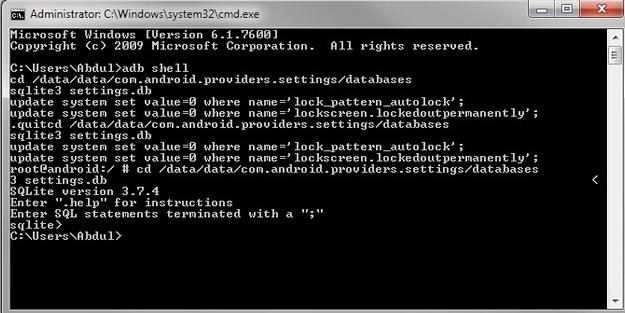
aDB shell
cd /data/data/com.android.providers.settings/databases
sqlite3 settings.db
update system set value=0 ahol name=’lock_pattern_autolock’;
frissítési rendszer beállított értéke = 0 ahol name = ‘lockscreen.lockedoutpermanently’;
.Kilépés
3. Mindig módosíthatja a fenti kódot, hogy új PIN-kódot adjon. Ezenkívül, ha a fent említett kód nem működik, akkor egyszerűen beírhatja az „adb shell rm /data/system/gesture.key” parancsot is.

Miután az eszköz újraindulna, nem fog semmilyen biztonsági képernyőt kapni. Még ha igen, egyszerűen adjon meg bármilyen véletlenszerű tűkombinációt a biztonsági ellenőrzés megkerüléséhez.
4. rész: Indítsa el a Biztonságos módot a harmadik féltől származó zárolási képernyő eltávolításához
Ha harmadik féltől származó lezárási képernyőt vagy indítót használ, akkor gond nélkül átlépheti a biztonságát. Az LG képernyőjének megkerüléséhez mindössze annyit kell tennie, hogy újraindítsa az eszközt csökkentett módban. Ezzel automatikusan eltávolítja a harmadik féltől származó zárolási képernyőt, és Ön hozzáférhet telefonjához. Tudnia kell azonban, hogy ez a megoldás csak akkor működik, ha harmadik féltől származó zárolási képernyőt használ. LG okostelefonját csökkentett módban indíthatja el az alábbi lépések végrehajtásával.
1. Tartsa lenyomva a Bekapcsológombot a készüléken, amíg meg nem jelenik a különböző energiaellátási lehetőségek.
2. Most válassza az „Újraindítás csökkentett módba” lehetőséget. Ha további felugró üzenetet kap, egyszerűen fogadja el az „Ok” gomb megérintésével. Néha ez megtehető a megfelelő billentyűkombináció – bekapcsoló, hangerő növelése és hangerő csökkentése gomb – megnyomásával.
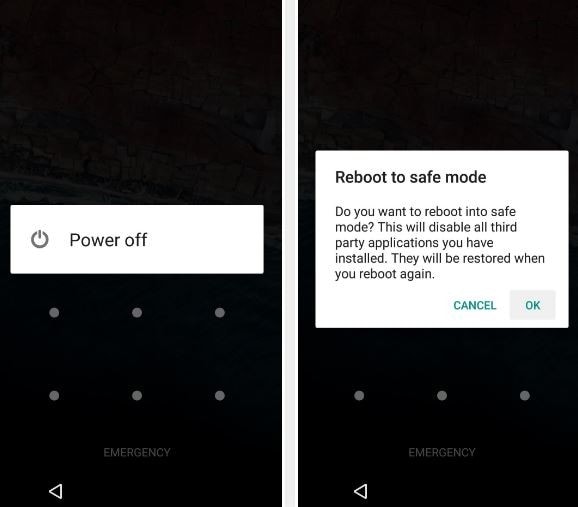
3. Várjon egy kicsit, mert a telefon csökkentett módban újraindul. Egyszerűen lépjen a beállításokhoz, és távolítsa el a harmadik féltől származó alkalmazást, hogy megszabaduljon a lezárási képernyőtől.
5. rész: Az LG telefon gyári alaphelyzetbe állítása a lezárási képernyő eltávolításához (utolsó lehetőség)
Ha semmi más nem működik, akkor előfordulhat, hogy vissza kell állítania a gyári beállításokat az eszköz eléréséhez. Ez azonban visszaállítja az eszközt az összes felhasználói adat eltávolításával. Ezért tekintse ezt végső megoldásnak, és csak akkor tegye, ha a fent említett módszerek egyike sem működik. Kövesse az alábbi lépéseket, ha meg szeretné tudni, hogyan kerülheti ki a zárolási képernyőt az LG telefonján a gyári beállítások visszaállítása közben.
1. Először is, az eszközt helyreállítási módba kell helyeznie. Ezt a megfelelő billentyűkombinációk követésével teheti meg. Kapcsolja ki a készüléket, és hagyja pihenni egy ideig. Ezután nyomja meg egyszerre a Hangerő csökkentése és a Bekapcsológombot, amíg meg nem jelenik a márka logója. Csak engedje fel egy időre a gombokat, majd nyomja meg őket még egyszer, amíg meg nem jelenik a helyreállítási mód menüje a képernyőn. Ez a billentyűkombináció szinte az összes új LG okostelefonon működik.
2. Miután belépett a helyreállítási mód menüjébe, lépjen a „Gyári beállítások visszaállítása/adatok törlése” lehetőségre a Hangerő fel és le gombjával. Ezt az opciót a bekapcsoló/home gombbal választhatja ki. Ha kérik, egyszerűen válassza ki az „összes felhasználói adat törlése” lehetőséget.
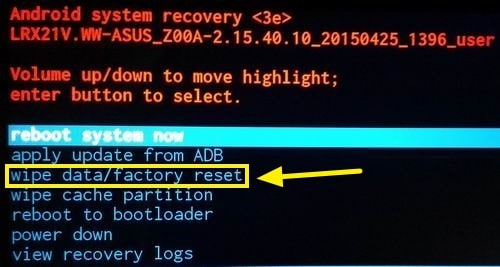
3. Várjon egy kicsit, mert az eszköz végrehajtja a gyári beállítások visszaállítását. A sikeres végrehajtás után válassza a „Rendszer újraindítása most” lehetőséget, és indítsa újra az eszközt.

Eszköze újraindul a lezárási képernyő biztonsága nélkül, és pillanatok alatt használhatja.
Biztos vagyok benne, hogy miután megismerte ezeket a megoldásokat, könnyen megtanulhatja, hogyan oldhatja fel az LG telefon képernyőzárát. Egyszerűen kövesse a megfelelő alternatívát, és tudassa velünk, ha bármilyen kudarcba ütközik az alábbi megjegyzésekben.
Legfrissebb cikkek

